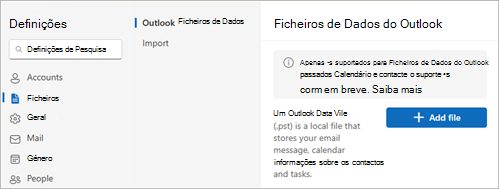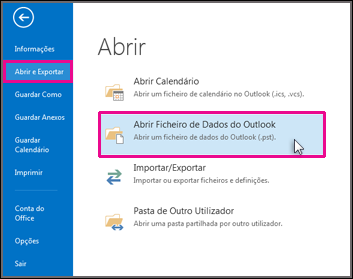Poderá ter armazenado itens do Outlook num Ficheiro de Dados do Outlook (.pst) que criou no Outlook clássico. Se quiser abrir ou fechar um ficheiro .pst, pode fazê-lo em alguns passos simples a partir do novo Outlook ou do Outlook clássico.
Sugestão: Para obter mais informações sobre ficheiros de dados do Outlook, consulte Descrição geral dos ficheiros de dados do Outlook (.pst e .ost).
Selecione uma opção de separador abaixo para a versão do Outlook que está a utilizar. Que versão do Outlook tenho?
Nota: Se os passos neste separadorNovo Outlook não funcionarem, poderá ainda não estar a utilizar o novo Outlook para Windows. Selecione Outlook Clássico e, em alternativa, siga esses passos.
Adicionar um ficheiro de dados do Outlook .pst no novo Outlook
-
Aceda a Definições > Ficheiros > Ficheiros de Dados do Outlook.
-
Selecione Adicionar ficheiro.
-
Selecione um ficheiro .pst e, em seguida, selecione Abrir.
Nota: Abrir ficheiros .pst no novo Outlook requer que o Outlook clássico também esteja instalado. Ambas as versões têm de ser a mesma arquitetura: 32 bits (x86) ou 64 bits (x64).
Remover (fechar) um ficheiro de dados do Outlook .pst no novo Outlook
-
Aceda a Definições > Ficheiros > Ficheiros de Dados do Outlook.
-
Selecione Gerir no ficheiro .pst que pretende fechar.
-
Selecione Fechar ficheiro.
Abrir uma Ficheiro de Dados do Outlook (.pst) no Outlook clássico
Nota: Se a sua organização tiver políticas implementadas que arquivam mensagens de e-mail automaticamente, as suas mensagens de e-mail, eventos de calendário e tarefas mais antigas poderão ser armazenadas num Ficheiro de Dados do Outlook (.pst) de arquivo. Mesmo que a sua conta utilize um Ficheiro de Dados do Outlook (.ost) offline para todas as informações do dia-a-dia, poderá continuar a ter um ficheiro .pst de arquivo que contém as informações mais antigas.
-
Selecione Ficheiro > Abrir e Exportar > Abrir Ficheiro de Dados do Outlook.
Nota: Dependendo da forma como o Outlook está configurado, é provável que a pasta na qual o ficheiro .pst está armazenado seja aberta automaticamente. Se isto não acontecer, navegue para a localização do ficheiro. Se não tiver a certeza onde é que o seu ficheiro de dados do Outlook está armazenado, consulte Localizar os ficheiros de dados do Outlook.
-
Selecione o Ficheiro de Dados do Outlook (.pst) e, em seguida, selecione Abrir.
-
Depois de abrir o Ficheiro de Dados do Outlook (.pst), o ficheiro será apresentado no seu painel de pastas. Normalmente, irá encontrá-lo na parte inferior da lista de pastas. A seguinte imagem é um exemplo. Provavelmente, o nome do seu Ficheiro de Dados do Outlook (.pst) não será ficheiro de dados do outlook. Normalmente, o nome é baseado na conta à qual o ficheiro está associado.
Remover (fechar) uma Ficheiro de Dados do Outlook (.pst) no Outlook clássico
Pode remover um ficheiro de dadosOutlook clássico do painel Pastas ao fechar o ficheiro. No entanto, esta ação não remove o ficheiro do seu computador.
-
No Painel de Pastas, clique com o botão direito do rato no nome do Ficheiro de Dados do Outlook e, em seguida, selecione Fechar "Ficheiro de Dados do Outlook".